LinkedIn ti consente di avere un grande grado di controllo su chi può vedere cosa su di te su LinkedIn. Soprattutto in un’era in cui sembra esserci pochissima privacy, soprattutto online, l’attenzione alla privacy che vedi con LinkedIn è piuttosto preziosa. Tuttavia, molte persone non sanno ancora che possono gestirlo in modo proattivo o semplicemente non conoscono le opzioni delle impostazioni sulla privacy di LinkedIn.
Ad esempio, ci sono modi per utilizzare le impostazioni sulla privacy di LinkedIn per ridurre al minimo il numero di proposte di vendita che ricevi. Anche con le politiche sulla privacy aggressive di LinkedIn e i limiti ai modi in cui le tue informazioni possono essere utilizzate per scopi commerciali, questo è piuttosto prezioso. Con questo in mente, diamo un’occhiata a quali opzioni sono disponibili e come usarle.
Accesso alle tue impostazioni sulla privacy di LinkedIn
Come con altri social network, le opzioni del tuo account si trovano in un unico posto. Ci sono molte opzioni tra cui scegliere e due modi per accedere alle impostazioni. Se non stai già navigando su LinkedIn, digita questo indirizzo web: https://www.linkedin.com/psettings/ . Dovrai accedere se non l’hai già fatto, quindi le impostazioni saranno disponibili per la modifica.
L’altra opzione è fare clic sull’immagine del profilo in alto a destra nella home page. Quindi, seleziona “impostazioni e privacy”.
Questo ti porterà alla stessa pagina che ho menzionato sopra. Indipendentemente da come raggiungi la pagina delle impostazioni, vedrai che mentre molte impostazioni sulla privacy di LinkedIn sono lo stesso tipo di preferenza che sei abituato a vedere, mentre altre sono diverse.
Ecco le più importanti impostazioni sulla privacy di LinkedIn
Attualmente ci sono più di 70 opzioni da gestire nelle impostazioni sulla privacy di LinkedIn. Alcuni sono più importanti di altri. Questi sono quelli critici che dovresti gestire in modo proattivo, poiché fanno una grande differenza nella sicurezza dell’account e nella visibilità generale sulla piattaforma. Se ne parlerà nell’ordine in cui appaiono nel menu all’interno delle impostazioni sulla privacy di LinkedIn e la posizione esatta verrà indicata tra parentesi dopo la voce per comodità.
1. Sincronizza contatti (Preferenze account -> Opzioni di sincronizzazione)
La sincronizzazione dei contatti è utile per sapere quando altri nella tua rete si uniscono o sono già su LinkedIn. Questa opzione aiuta anche a espandere la tua rete LinkedIn , che è particolarmente importante su LinkedIn a causa delle restrizioni di messaggistica. Puoi trovare l’URL qui: https://www.linkedin.com/mynetwork/settings/manage-syncing/?trk=psettings_manage_contacts_prefs
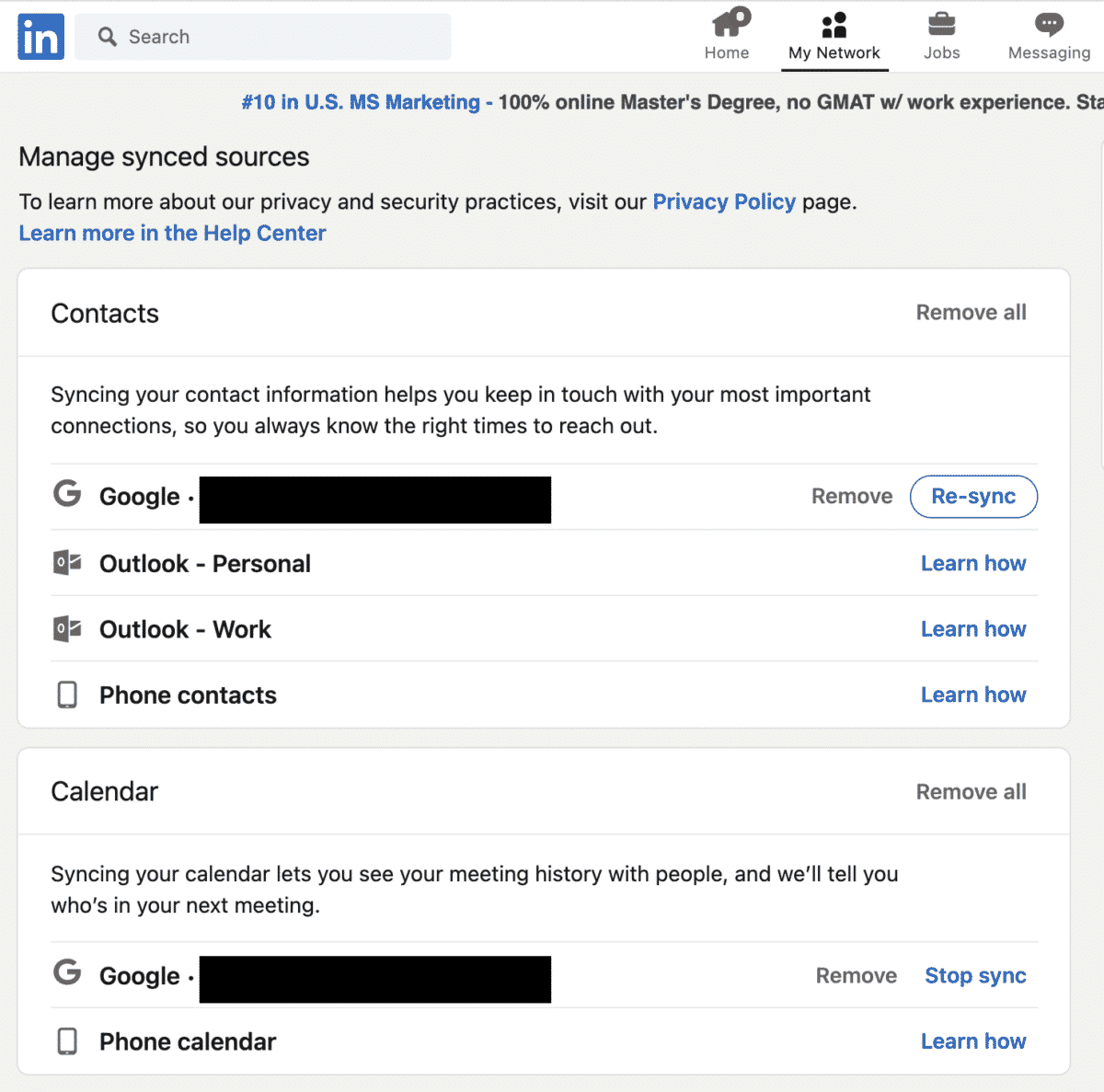
Da qui, hai la possibilità di sincronizzare le informazioni con tre fonti di base: il tuo account Google, smartphone e Outlook (di lavoro o personale). Soprattutto se lavori da casa , l’opzione di sincronizzazione è un ottimo modo per tenersi in contatto con clienti, potenziali clienti o altri lavoratori remoti . Inoltre, se stai cercando un lavoro, una maggiore connettività può aiutare a ridurre il famigerato “tag telefonico” con i responsabili delle assunzioni.
Puoi avere maggiori informazioni sull’argomento contattando web agency milano
2. Indirizzi e-mail (Accesso e sicurezza -> Accesso all’account)
Se vuoi essere trovato da quante più persone possibile, assicurati di aggiungere il maggior numero possibile di indirizzi e-mail a cui hai accesso: prima inizi, maggiori saranno i vantaggi che avrai in futuro. Solo per chiarezza, questi sono i TUOI indirizzi email che vengono aggiunti (o indirizzi che gestisci, con autorizzazione). Puoi trovare le impostazioni e-mail qui: https://www.linkedin.com/psettings/email
È abbastanza facile, ma come funzionano le impostazioni sulla privacy di LinkedIn dell’indirizzo email? In un paio di modi diversi. Innanzitutto, le persone possono utilizzare il tuo indirizzo email per trovare il tuo account. Soprattutto se hai un nome comune, vivi in un’area più ampia o spesso ti confondi con altre persone con nomi simili, questo è un grande vantaggio. Usando la tua e-mail, le potenziali connessioni possono ottenere rapidamente “solo te”.
L’altro vantaggio dell’aggiunta di indirizzi e-mail è che puoi richiedere più facilmente che una potenziale nuova connessione conosca il tuo indirizzo e-mail. Se lasci uno o più dei tuoi indirizzi e-mail fuori dall’elenco delle impostazioni sulla privacy di LinkedIn, le persone che conoscono solo quello non saranno in grado di superare la sfida. In pratica, questo significa che stai perdendo potenziali connessioni che potrebbero essere preziose.
3. Verifica in due passaggi (Accesso e sicurezza -> Accesso all’account)
Questo è fondamentale per mantenere il tuo account al sicuro nel caso in cui qualcuno acceda alla tua password sul dark web e tenti di accedere al tuo account. È decisamente vero che a molte persone non piace la verifica in due passaggi. Se non vuoi usarlo, ti suggerisco sempre di utilizzare una password complessa e di cambiarla regolarmente. Eravamo abituati a fare tutte le cose in quel modo prima che la verifica in due passaggi fosse un’opzione. Puoi trovare l’impostazione qui: https://www.linkedin.com/psettings/two-step-verification
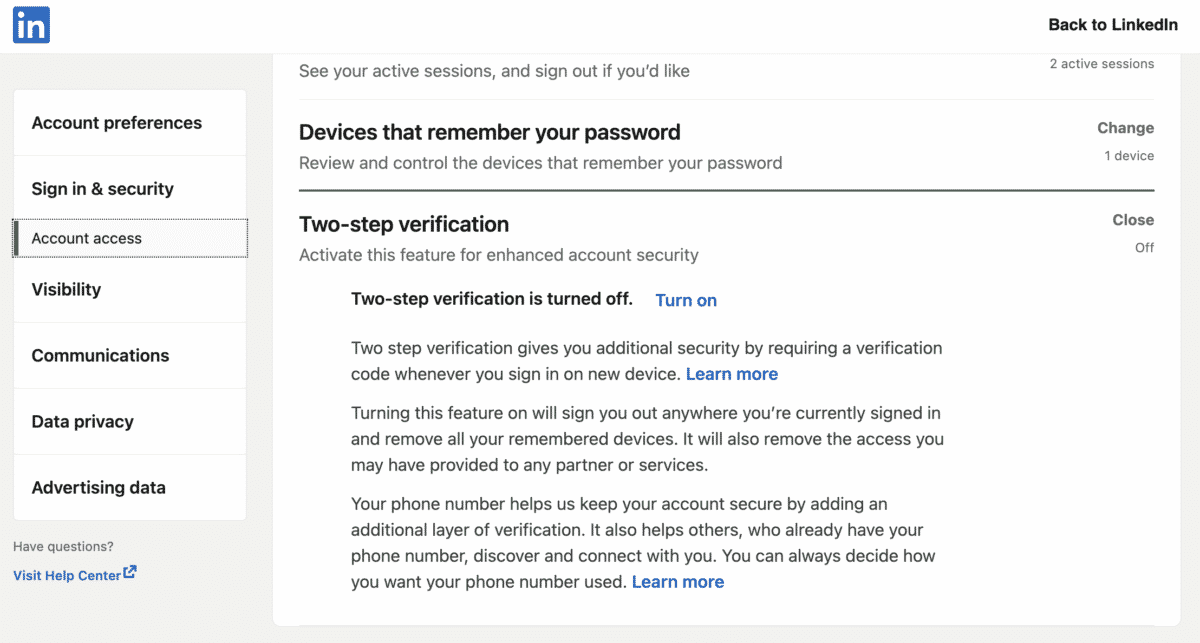
Una volta in questa pagina, puoi selezionare il metodo di verifica in due passaggi. Ciò richiede di inserire un codice di sicurezza quando accedi con un nuovo dispositivo o app mobile. LinkedIn ti consente di ricevere il codice tramite un’app di autenticazione o un messaggio di testo (SMS). Entrambe queste opzioni, ovviamente, richiedono telefoni cellulari. Inoltre, tieni presente che alcune funzionalità dell’account richiedono questa protezione: reclutatori e utenti del talent hub.
4. Opzioni di visualizzazione del profilo (Visibilità -> Visibilità del tuo profilo e rete)
Sapevi che puoi decidere se o come vuoi che le persone vedano quando hai visitato il loro profilo LinkedIn? Quando vuoi essere visibile accendilo, e quando cerchi concorrenti e vuoi essere anonimo, allora spegnilo!
Nota che questo è spesso chiamato “come attivare la modalità privata in LinkedIn” ma è la stessa cosa. Ecco il link: https://www.linkedin.com/psettings/profile-visibility
Sotto questa voce, avrai tre opzioni. Innanzitutto, è completamente visibile con il tuo profilo, settore/lavoro e posizione. In secondo luogo, puoi essere annunciato come “qualcuno a (affiliazione). Terzo, puoi essere completamente anonimo. Ognuna di queste opzioni ha un uso importante e puoi modificare le opzioni tutte le volte che ne hai bisogno. Inoltre, tieni presente che le funzionalità sono leggermente diverse per gli utenti premium di LinkedIn .
5. Modifica il tuo profilo pubblico (Visibilità -> Visibilità del tuo profilo e rete)
Se desideri trattare il tuo profilo LinkedIn come il tuo sito Web professionale predefinito, ti consigliamo di assicurarti che tutte le tue informazioni vengano inviate ai motori di ricerca. Se vuoi mantenere privato il tuo profilo LinkedIn, forse dovresti riconsiderare il motivo per cui sei su LinkedIn o sui social media? Naturalmente esiste una via di mezzo tra queste opzioni, ma di solito è auspicabile un certo livello di visibilità. Ecco il link: https://www.linkedin.com/public-profile/settings
Qui hai diverse opzioni. Vanno dal solo i tuoi contatti e le connessioni strette che possono vederti, fino all’accesso aperto. Con l’accesso aperto, tuttavia, puoi impostare limiti su quanto viene visualizzato senza un accesso. Questo può aiutare a mitigare i problemi di privacy in alcune situazioni. Oppure, se ci sono ragioni per cui non vuoi che le persone sappiano dove ti trovi a breve termine, può essere utile inserire il profilo dietro un muro di privacy. Questo perché la posizione è automatica con qualsiasi livello di accesso pubblico.
Questo argomento non va trascurato durante la creazione siti web milano
6. Connessioni (Visibilità -> Visibilità del tuo profilo e rete)
Sapevi che se non stai attento, le tue connessioni possono fare clic sul numero totale di connessioni e vedere effettivamente chi sono? Se sei in vendita e una delle tue connessioni inizia improvvisamente a funzionare per il tuo concorrente, saranno in grado di vedere chi è nella tua rete. Solo per questo motivo, ti consiglio sempre di non consentire ad altri di visualizzare le tue connessioni. Non vuoi essere visto come un Rolodex ambulante, vero? Ecco come proteggere la tua rete: https://www.linkedin.com/psettings/connections-visibility
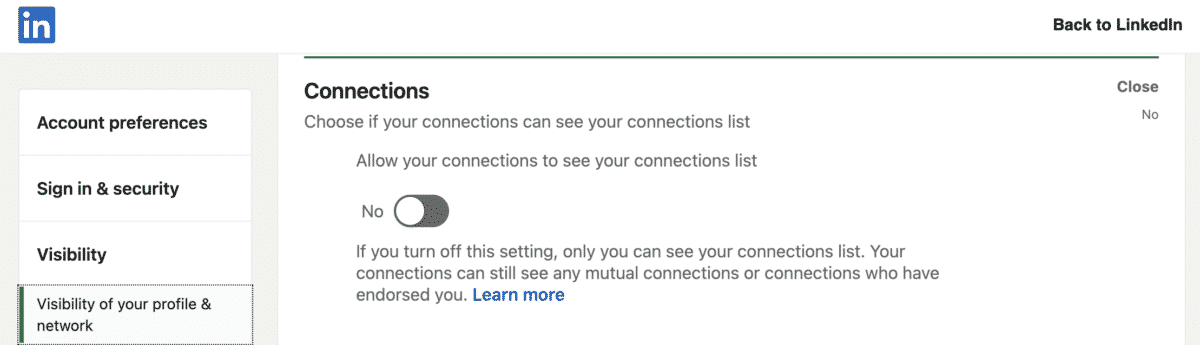
7. Scoperta del profilo utilizzando l’indirizzo e-mail (Visibilità -> Visibilità del tuo profilo e rete)
Ho menzionato questo aspetto delle impostazioni sulla privacy di LinkedIn in 2. che vuoi collegare tutti gli indirizzi e-mail che hai al tuo profilo. In relazione a ciò, ti consigliamo di assicurarti di avere questa opzione ATTIVA in modo che gli altri che hanno il tuo indirizzo email possano trovarti e connettersi con te. Quindi, quando aggiungi quelle e-mail, assicurati di approvarne l’uso qui: https://www.linkedin.com/psettings/visibility/email
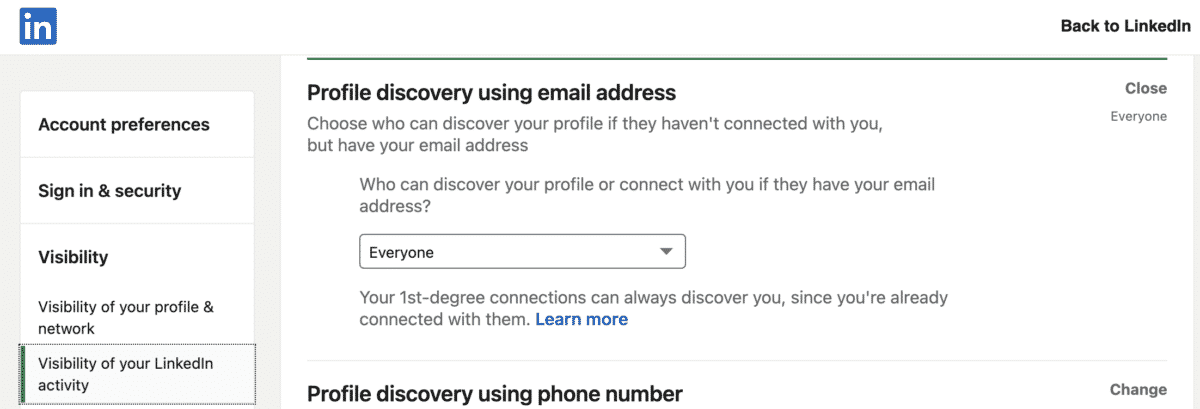
8. Condividi gli aggiornamenti del profilo con la tua rete (Visibilità -> Visibilità della tua attività LinkedIn)
Diciamo che apporti una piccola modifica al tuo profilo. Vuoi che tutti nella tua rete, o il tuo capo, lo sappiano? Probabilmente no. Ecco perché ti consiglio di disattivarlo. Tuttavia, se vieni promosso o cambi lavoro, ti consigliamo di attivarlo e sfruttarlo strategicamente per informare la tua rete delle buone notizie! https://www.linkedin.com/psettings/activity-broadcast
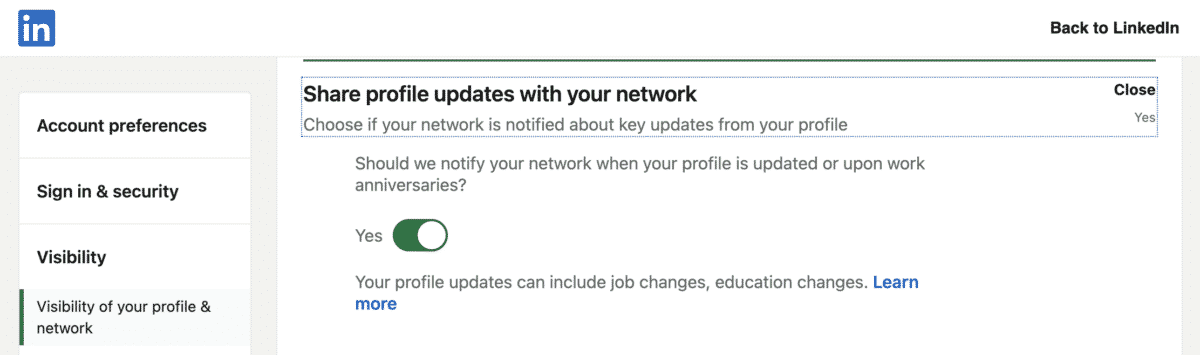
Alla fine della giornata, la grande domanda è se qualcosa sia degno di nota o meno. O, del resto, se è qualcosa che vuoi che tutti gli altri sappiano. In alcune situazioni, potresti dover cambiare il tuo profilo, ma non hai bisogno che tutti i tuoi lurker se ne accorgano. Questo può essere particolarmente vero se stai cercando un nuovo lavoro. Anche perfezionare quel profilo potrebbe far pensare a un datore di lavoro che sei sleale. Guarda le tue impostazioni sulla privacy di LinkedIn.
9. Scegli di consentire alle persone di seguirti prima di connetterti (Visibilità -> Visibilità della tua attività LinkedIn)
Se dovessi andare al mio profilo LinkedIn (https://linkedin.com/in/nealschaffer), noterai che il pulsante “Connetti” predefinito dice “Segui”. Se vuoi implementare lo stesso per la tua piattaforma, puoi farlo in questa impostazione. Perché preoccuparsi? Credo che faccia fare il passo in più alle persone che vogliono davvero entrare in contatto con te e quindi incoraggiare una maggiore qualità delle richieste di connessione.
Questo argomento è molto sfruttato dal consulente seo
Guardala in questo modo: se puoi connetterti solo con qualcuno, allora le persone con un interesse solo passivo per te dovranno connettersi. Ciò è particolarmente vero se le altre impostazioni sulla privacy di LinkedIn sono elevate. Il fatto è che non tutti devono essere in grado di inviarti messaggi. Per alcune persone, tenersi in contatto può significare semplicemente ricevere Mi piace e commenti (o post del blog). Se hanno bisogno di contattare per un’opportunità di affari, ci sono molti modi per farlo oltre alla messaggistica di LinkedIn. Pronto a provarlo? Clicca qui: https://www.linkedin.com/psettings/allow-follow
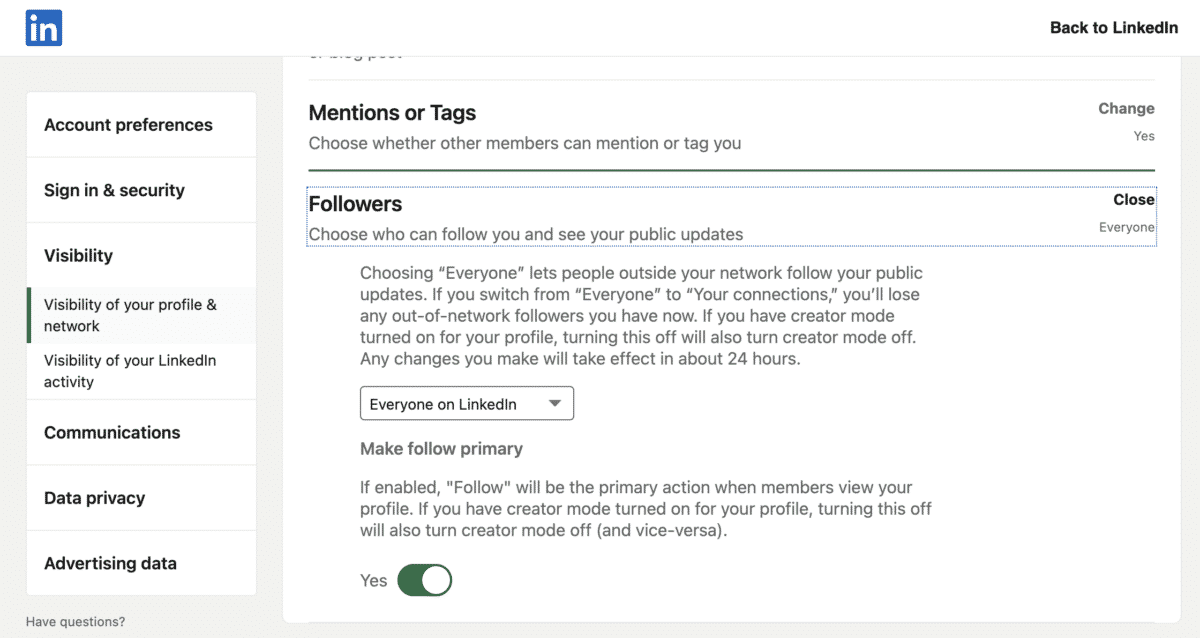
10. Gestisci tutte le tue comunicazioni LinkedIn (Comunicazioni -> Come ricevi le notifiche)
Alcune persone si lamentano di ricevere troppe e-mail, notifiche o push di app da LinkedIn. Puoi controllarli al 100% qui, che in realtà sono 3 diverse impostazioni sulla privacy per ciascuno dei metodi di comunicazione. Ecco il link: https://www.linkedin.com/psettings/communications#how-you-get-your-notifications
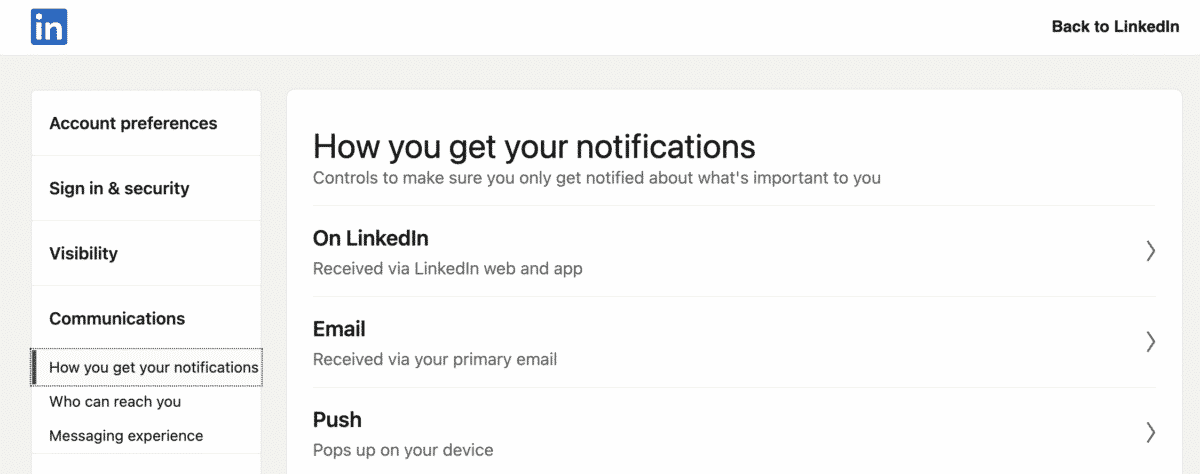
Questo insieme di impostazioni sulla privacy di LinkedIn è in realtà piuttosto dettagliato. Questo perché LinkedIn comprende che non tutto garantisce una notifica per tutti. Inoltre, la pertinenza di un particolare tipo di avviso può essere relativamente limitata. A tal fine, ci sono opzioni dettagliate in tre gruppi: notifiche push (popup sul dispositivo), notifiche app/web ed e-mail. Questo ti aiuta a ottenere ciò di cui hai bisogno senza che sia troppo opprimente.
11. Consenti ad altri di inviarti messaggi (Comunicazioni -> Chi può contattarti)
Credo che se sei su LinkedIn, per cominciare, vorrai renderti il più contattabile possibile. Forse non sei d’accordo. Indipendentemente da ciò, in questa sezione delle impostazioni sulla privacy di LinkedIn, puoi decidere chi può inviarti richieste di messaggi, messaggi InMail o messaggi sponsorizzati: https://www.linkedin.com/psettings/message-preferences .
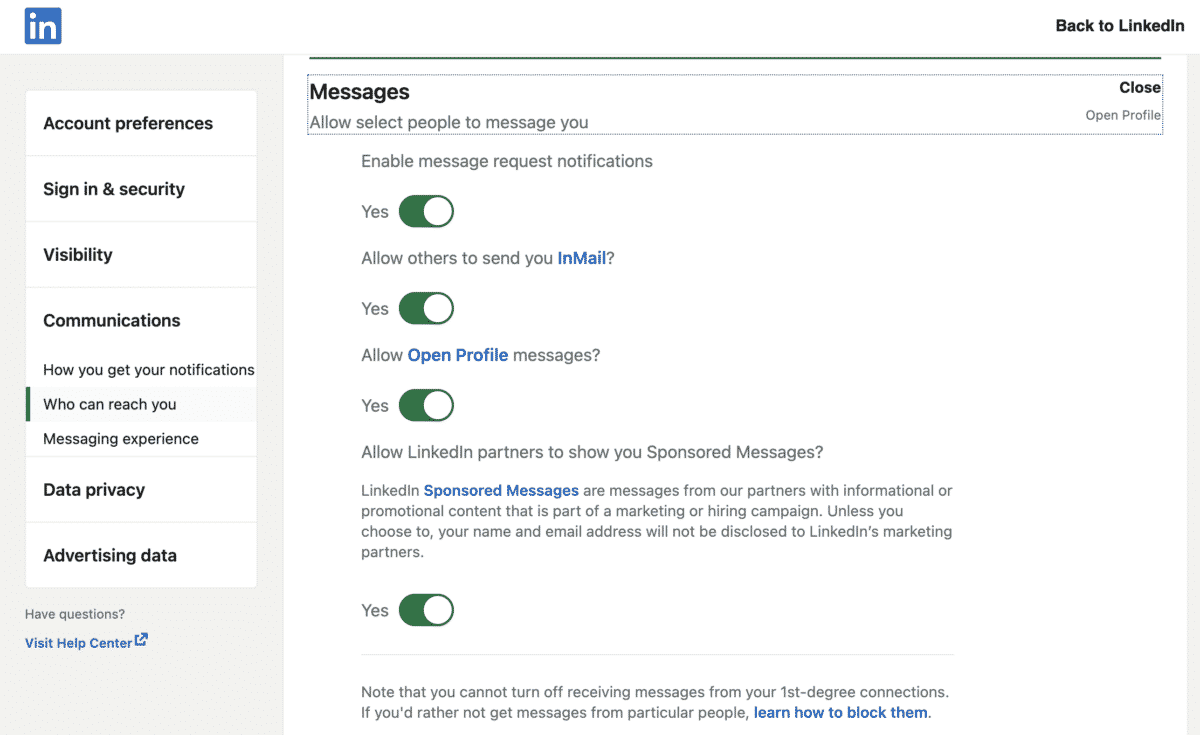
Naturalmente, ci sono alcuni motivi per cui potrebbe essere necessario istituire alcune restrizioni. Ad esempio, ci sono alcuni professionisti che potrebbero trovare fastidiosi i messaggi sponsorizzati. Ciò sarebbe particolarmente vero se stanno cercando di cambiare carriera perché i messaggi sponsorizzati sarebbero probabilmente presi di mira in base all’esperienza o all’istruzione esistente. L’altra situazione importante potrebbe essere quella in cui sono coinvolti problemi di sicurezza personale. Per quest’ultima circostanza, bloccare individualmente una persona fastidiosa o uno stalker rimane un’opzione.
Infine, vale la pena notare che questa sezione è dove puoi richiedere a qualcuno di avere il tuo indirizzo email per inviare una richiesta di connessione. Se stai utilizzando questa opzione, assicurati di avere elencato tutte le email attive, per ridurre il numero di persone escluse per aver fornito quella sbagliata. Detto questo, non lo consiglio alla maggior parte delle persone, perché ti rende troppo difficile contattarti.
Da valutare anche per la creazione siti e commerce
È ora di gestire meglio le tue impostazioni sulla privacy di LinkedIn
Sapere come modificare correttamente le impostazioni sulla privacy di LinkedIn è una parte importante dell’essere in rete. Nella maggior parte dei casi, vuoi puntare alla massima visibilità senza essere sopraffatto. In questo modo, puoi beneficiare il più possibile della potenza del networking di LinkedIn.
Domande frequenti sulle impostazioni sulla privacy di LinkedIn
Sì, puoi rendere privato il tuo profilo LinkedIn. Per fare ciò, vai alla tua home page e trova la tua foto di visualizzazione nella parte in alto a destra dello schermo. Quindi fai clic sul menu a discesa e scegli Impostazioni e Privacy . Sul lato sinistro, scegli le impostazioni per Visibilità. Da lì, potrai scegliere quali informazioni specifiche sul tuo profilo volevi fossero private.
Le impostazioni sulla privacy di LinkedIn dovrebbero dipendere da ciò che stai cercando di ottenere in LinkedIn. Se desideri espandere la tua rete creando nuove connessioni e incontrando più persone, sarebbe meglio rendere il tuo profilo il più accessibile possibile a chiunque. Ma se vuoi limitare il tuo networking alle persone legate o all’interno della tua nicchia, puoi rendere alcuni dei tuoi dettagli in privato per filtrare in qualche modo le persone che possono trovarti.
Sì, puoi limitare chi può vedere il tuo profilo LinkedIn. Basta premere l’ icona Io nella parte in alto a destra della home page di LinkedIn, quindi andare su Impostazioni e Privacy. Trova le impostazioni di visibilità sul lato sinistro. In base a tale impostazione, ti consentirà di modificare il tuo URL, nascondere il tuo profilo al pubblico e puoi anche attivare il pulsante per disattivare la visibilità pubblica del tuo profilo.
Da considerare per la realizzazione siti web busto arsizio
Ecco i passaggi per rendere il tuo profilo LinkedIn totalmente privato:
1. Fai clic sul menu a discesa sotto l’icona Io.
2. Premi Impostazioni e privacy
3. In Impostazioni visibilità, fai clic su Opzioni di visualizzazione profilo
4. Fai clic su Modalità privata
Una modalità privata in LinkedIn ti consente di nascondere completamente le informazioni sul tuo profilo LinkedIn. Ciò significa che se visualizzi il profilo di un altro utente LinkedIn, nessun’altra informazione sul tuo profilo verrà condivisa con quella persona. Quindi, lui/lei non saprà mai che hai visualizzato il suo profilo.

